| |
Lizenz |
Alle Programme auf dieser Seite funktionieren unter Windows 2000 und höher. Sie sind Freeware.
Erlaubt:
- Nutzung in jeder Umgebung, auch kommerziell
- Ausliefern zusammen mit anderen Software-Produkten, auch kommerziellen
- Veröffentlichen auf CD/DVD von Computer-Zeitschriften
Nicht erlaubt:
- Verändern von Dateien
- zum Donwload mittels einer "Downloader-Software" anbieten
|
|
| |
|
| |
RemoveDrive V2.3.3 - Laufwerke sicher entfernen |
RemoveDrive dient zum 'Hardware sicher entfernen' per Kommadozeile. Es funktioniert aber nur für Laufwerke und nicht für sonstige Geräte.
RemoveDrive Laufwerk: [-L][-h][-b][-i][-s][-w:nnnn]
Laufwerk: ist das zu entfernende Laufwerk, z.B. U: oder ein NTFS-Mountpunkt wie "E:\_CardReader\USB20 CF"
oder . für das aktuelle Laufwerk
oder \ für das Laufwerk der RemoveDrive.exe
oder ein Volume-Name wie \\?\Volume{433619ed-c6ea-11d9-a3b2-806d6172696f}\
oder ein Kernel-Name wie \Device\HarddiskVolume2 (Volume)
oder ein Kernel-Name wie \Device\Harddisk2\DR0 (Disk)
oder ein Partitions-Name wie \Device\Harddisk2\Partition1
oder eine Geräte-ID
oder ein 'Friendly Name' wie 'Corsair Voyager'
Wildcards können benutzt werden.
[-L] 'loop', Endlosschleife bis Erfolg oder Abbruch
[-e] versucht dismount und eject wenn das sichere Entfernen fehlschlägt
[-h] 'handles', zeigt offene Handles auf dem Laufwerk (exprimentell)
[-h:X] 'handles', zeigt offene Handles auf einem anderen Laufwerk, z.B. einem TrueCrypt-Laufwerk
[-w:nnnn] 'wait', wartet nnnn Millisekunden vor dem Schließen des Konsolenfensters
[-s] 'self delete', removedrive.exe löscht sich nach dem Beenden selbst
[-b] 'balloon', Windows XP zeigt bei Erfolg den Balloontip "Hardware kann jetzt..."
[-i] 'indexing', stoppt den Windows Index-Dienst für einen Moment
[-d] 'debug', zeigt Debug-Infos
RemoveDrive kann jede Art von USB-Laufwerk abmelden, mit Firewire-Platten funktioniert es auch problemlos. Bei SATA hängt das Vorgehen vom Treiber ab - wenn der die Platte nicht als entfernbar kennzeichnet, wird nur das Laufwerk abgemeldet, sonst so wie bei USB der Anschluß.
Mit Parameter -L gestartet wartet es in einer Endlosschleife bis Windows keinen Einspruch mehr erhebt, also z.B. auf einem Laufwerk keine offenen Dateien mehr vorhanden sind. Als Ergebnis wird dann grün 'success' oder rot 'failed' ausgegeben.
RemoveDrive versucht immer nur ein Laufwerk abzumelden, auch wenn der Parmeter für das Laufwerk auf mehrere paßt. Für mehrere Laufwerke kann man in einer Batch-Datei eine Schleife bauen, bis RemoveDrive Errorlevel 2 (kein Laufwerk gefunden) zurückgibt.
removedrive u: -L
würde z.B. versuchen Laufwerk U: abzumelden und es endlos weiter versuchen bis es klappt.
Statt des LW-Buchstabens kann auch ein Mount-Point angegeben werden - wenn er Leerzeichen enthält natürlich in Anführungszeichen, z.B.
removedrive "E:\_CardReader\USB20 CF" -L
Bei einem Multi-CardReader würde es hier den ganzen Reader abmelden - egal welchen Slot man
angibt. Will man nur ein Medium 'auswerfen', nehme man mein EjectMedia, s. unten.
GeräteName ist einer der ID-Strings des Laufwerks, z.B. der 'Friendly Name' wie "Corsair Flash Voyager" oder die Hardware-ID des Laufwerks wie USB\VID_1234&PID_5678...
Hier können auch Wildcards eingesetzt werden, z.B. RemoveDrive *Flash* würde das erste Laufwerk mit Flash im Namen auswerfen.
Wenn das Entfernen fehlschlägt, greift noch ein Programm auf das Laufwerk zu. Das kann etwas banales, wie ein
geöffneter Ordner im Windows-Explorer (manchmal schließt sich das Explorer-Fenster automatisch) oder ein offenes Word-Dokument sein, ein gemounteter TrueCrypt-Container, aber auch die Überwachung eines Viren-Scanners. Auch eine Netzwerk-Freigabe auf das Laufwerk reicht, wenn diese bereits benutzt wurde.
Mit dem
ProcessExplorer von SysInternals kann man oft herausfinden, wer noch auf ein Laufwerk zugreift: Nach dem Start 'Find' -> 'Find Handle or DLL', hier den Laufwerksbuchtaben eingeben, z.B. X:\ und suchen.
Manchmal ist es auch ein Handle auf den Kernel-Namen, sowas wie '\Device\Harddisk3\DP(1)0-0+b' - auch danach kann man im ProcessExplorer suchen - z.B. 'disk3' reicht. Den Kernel-Namen zeigt mein ListUsbDrives oder auch ListDosDevices.
Ist das Laufwerk mit TrueCrypt verschlüsselt, kann man den Laufwerksbuchstaben des Truecrypt-Laufwerks für die Suche nach offenen Handles angeben, z.B. -h:T
Wenn alles nichts hilft, kann man als Notlösung das Dateisystem des Laufwerks 'gewaltsam' abmelden. Das macht z.B. chkdsk X: /F nach Rückfrage oder auch EjectMedia X: -F -D, siehe unten. Offene Handles sind dann ungültig aber immernoch offen, so dass das sichere Entfernen nach wie vor fehlschlägt. Man kann das aber das Laufwerk einfach abziehen - auf ungültige Handles kann man nicht schreiben.
RemoveDrive kann auch vom abzumeldenden Laufwerk aus gestartet werden. Es macht dann eine temporäre Kopie von sich und führt diese mit den selben Parametern aus. Eine aussagekräftigen Errorlevel gibts dann naturgemäß nicht. Die temporäre Kopie löscht sich dann anschließend selbst.
Download: removedrive.zip
Letzes Update: 21.06.2012
Für Entwickler habe ich bei codeproject.com ein Demo-Projekt zusammengestellt, das die grundlegenden Funktionen demonstriert:
How to prepare a USB drive for safe removal
Eine mit dem Windows-Trayicon vergleichbare Alternative ist übrigens "HotSwap":
http://mt-naka.com/hotswap/index_enu.htm
|
|
| |
|
| |
RestartSrDev - reaktiviert "sicher entfernte" Geräte die Problem-Code 21 haben |
RestartSrDev DeviceId [-t][-w:nnnn]
DeviceId: is the devices device instance ID, it can include wildcards
[-t] test only
[-w:nnnn] wait nnnn milliseconds before close
[-d] debug info (show all devices)
Beispiele:
RestartSrDev *
RestartSrDev USB\VID_0781*PID_5406*
RestartSrDev "USB\VID_0781&PID_5406\0000051017037750"
Wenn im Parameter das Zeichen & vorkommt, muß er in Anführungsstriche eingeschlossen werden. Sonst trennt das Zeichen & die Kommandozeile in zwei separate Kommandos, die dann natürlich nicht funktionieren...
Admin-Rechte werden benötigt.
Errorlevel:
0 - mindestens ein Gerät neu gestartet
1 - kein Gerät neu gestartet
2 - anderes Problem
Hintergrund-Infos
Nachdem ein Gerät "sicher entfernt" wurde, hat es den
Problem-Code 47. Das ist
eine Konstante aus der cfg.h:
CM_PROB_HELD_FOR_EJECT.
Soweit bekannt, kann so ein Gerät nicht reaktiviert werden. Bei einem
USB-Gerät gibt es die Möglichkeit, den Hub an den das Gerät angeschlossen ist,
neu zu starten. Das reaktiviert alle an diesem Hub angeschlossenen Geräte.
Manchmal haben Geräte nach dem sicheren Entfernen aber den Code 21
(CM_PROB_WILL_BE_REMOVED).
Solche Geräte können reaktiviert werden und genau das macht RestartSrDev.
Welchen Problem-Code ein Gerät nach dem sicheren Entfernen hat, hängt offenbar
von der verwendeten API-Funktion ab. Zum sicheren Entfernen gibt es zwei:
CM_Query_And_Remove_SubTree und CM_Request_Device_Eject.
CM_Query_And_Remove_SubTree führt zu "Code 21", CM_Request_Device_Eject dagegen zu "Code 47".
CM_Query_And_Remove_SubTree soll nicht für Geräte genutzt werden, die das "SurpriseRemovalOk" Flag haben. USB-Geräte haben dieses Flag, somit ist die Nutzung dieser Funktion für USB-Geräte eigentlich falsch, warscheinlich ist das auch der Grund für den anderen Problem-Code. Vermutlich ist bei Code 21 das sichere Entfernen nicht wirklich komplett, aber Probleme scheinen sich daraus aber nicht zu ergeben und da Laufwerk und Volume dann bereits weg sind, ist das wohl "sicher" genug.
CM_Query_And_Remove_SubTree benötigt Admin-Rechte, während CM_Request_Device_Eject auch für eingeschränkte Nutzer funktioniert aber wiederum nicht in einem Dienst, dort geht nur CM_Query_And_Remove_SubTree...
Mein Tool RemoveDrive versucht zuerst CM_Query_And_Remove_SubTree und falls das fehlschlägt CM_Request_Device_Eject.
Wenn man also mit Admin-Rechten mit RemoveDrive ein USB-Laufwerk abmeldet, kann man es mit RestartSrDev reaktivieren.
Download: restartsrdev.zip
Letztes Update 16.05.2010
|
|
| |
|
| |
EjectMedia V2.2 - Medium auswerfen |
EjectMedia dient zum Auswerfen von Speicher-Medien per Kommadozeile, genau das was der Windows-Explorer bei Laufwerks-Rechtklick -> 'Auswerfen' macht. Bei Laufwerken die es unterstützen wird das Medium physisch ausgeworfen, z.B. bei CD/DVD- und ZIP-Laufwerken. Bei Flash-Kartenlesern wird das Medium nur logisch ausgeworfen - ist also nicht mehr ansprechbar bis es entnommen und erneut eingelegt wird.
Das Auswerfen des Mediums ist die geeignete Methode, um eine Flashkarte in einem Multislot-Kartenleser abzumelden. "Hardware sicher entfernen" oder mein RemoveDrive würden den ganzen Kartenleser abmelden.
Unter XP dürfen eingeschränkte Nutzer keine 'Wechseldatenträger' auswerfen -
das läßt sich aber ändern.
EjectMedia Laufwerk [-L][-d][-f][-h][-w:nnnn]
Laufwerk: ist das Laufwerk dessen Datenträger ausgeworfen werden soll, z.B.
U: oder ein NTFS-Mountpunkt wie "E:\_CardReader\USB20 CF"
oder . für das aktuelle Laufwerk
oder \ für das Laufwerk der EjectMedia.exe
oder ein Volume-Name wie \\?\Volume{433619ed-c6ea-11d9-a3b2-806d6172696f}\
[-L] 'loop', Endlosschleife bis Erfolg oder Abbruch
[-d] 'dismount', nur dismounten aber nicht auswerfen
[-f] 'force', Dismounten oder Auswerfen erzwingen
[-h] 'handles', zeigt offene Handles auf dem Laufwerk (exprimentell)
[-w:nnnn] 'wait', wartet nnnn Millisekunden vor dem Schließen des Konsolenfensters
Wie oben beschriebenes RemoveDrive kann EjectMedia vom abzumeldenden Laufwerk aus gestartet werden.
Download: ejectmedia.zip
Letzes Update: 03.08.2011
|
|
| |
|
| |
LoadMedia - Medium laden |
LoadMedia macht das Gegenteil von EjectMedia. Eine Wirkung erzielt es aber nur bei CD/DVD-Laufwerken - nur die haben eine Mechanik zum Laden. ZIP-Drives können dagegen nur auswerfen, bei Kartenlesern wird ein ausgeworfener Datenträger nicht reaktiviert, obwohl Windows auch hier Erfolg zurückmeldet.
LoadMedia Laufwerk [-d][-f][-w:nnnn]
Laufwerk: ist das Laufwerk dessen Datenträger geladen werden soll, z.B.
U: oder ein NTFS-Mountpunkt wie "E:\CD-Laufwerke\Brenner1"
oder . für das aktuelle Laufwerk
oder ein Volume-Name wie \\?\Volume{433619ed-c6ea-11d9-a3b2-806d6172696f}\
[-f] 'force', Laden erzwingen
[-w:nnnn] 'wait', wartet nnnn Millisekunden vor dem Schließen des Konsolenfensters
Download: loadmedia.zip
Letzes Update: 16. Mai 2010
|
|
| |
|
| |
EjectTcv V0.1 - 'ejects' a TrueCrypt Volume |
EjectTcv (EjectTrueCryptVolume) dient zum Abmelden eine TrueCrypt-Volumes per Kommadozeile.
Vorteile gegenüber dem Original-TrueCrypt-Tool:
Advantages over original TrueCrypt tool:
- identifiziert das TrueCrypt-Volume auch anhand dessen Containers
- kann es zum Erfolg endlos weiter versuchen
- kann offene Handles auf dem Volume anzeigen (exprimentell)
Ich habe den Begriff "Eject" gewählt, weil das vom Original genutzte "Dismount" unter Windows eigentlich nur bedeutet, das Dateisystem abzumelden, das Volume aber aktiv zu lassen.
EjectTcv DriveSpec [-L][-f][-h][-w:nnnn]
DriveSpec is something that defines the TrueCrpyt Volume to eject,
e.g. T: (the TrueCrypt volume's drive spec)
or its VolumeName like Volume{GUID}
or the path of its container, e.g. a partition name or a file name
[-l] loop until success
[-h] show open handles (exprimental, may freeze!)
[-w:nnnn] wait nnnn milliseconds before close
Beispiele:
EjectTcv T:
EjectTcv T: -L -h
EjectTcv \Device\Harddisk1\Partition1
EjectTcv C:\geheim.tc
EjectTcv kann auf vom abzumeldenden TrueCrypt-Volume aus gestartet werden, es macht dann eine temporäre Kopie von sich und startet diese.
Download: ejecttcv.zip
Letzes Update: 22 Aug 2013
|
|
| |
|
| |
ReMount - Laufwerksbuchstaben ändern |
ReMount dient zum schnellen Ändern von Laufwerksbuchstaben und Mountpunkten per Kommandozeile.
Admin-Rechte werden benötigt.
ReMount X: Y:
X: der aktuelle Laufwerksbuchstabe
Y: der neue Laufwerksbuchstabe
Wenn beide Buchstaben belegt sind und getauscht werden sollen, gibt man Parameter -s wie 'swap' an:
remount f: u: -s
Für unsinnige Aktionen, wie das Remounten des Windows-Laufwerks oder das Mounten eines lokalen Laufwerks auf den Buchstaben eines Netz-Laufwerks, gibt es den Parameter -f (wie 'force'). Ausserdem kann -f genutzt werden, um auf belegte Buchstaben zu mounten - das Laufwerk das den Ziel-Buchstaben beleget wird auf den ersten freien Buchstaben umgemountet:
remount c: x: -f
Auch NTFS-Mountpunkte sind möglich:
ReMount X: "E:\MyCardReader\Slot 1"
"E:\MyCardReader\Slot 1" ist der neue Mountpunkt und muß ein vorhandener, leerer
Ordner auf einem NTFS-Laufwerk sein.
Download: remount.zip
Letzes Update: 13.3.2011
|
|
| |
|
| |
FFB - Flush File Buffers |
FFB entspricht dem Unix-Kommando sync. Von SysInternals gibt es auch ein Sync, das kann aber keine Volumes flushen, die keinen Laufwerksbuchstaben haben und es vergißt Laufwerk Z:.
Der Name kommt von Win32-API-Funktion FlushFileBuffers:
FFB [VolumeSpec1] [VolumeSpec2] ... [VolumeSpecN] [-d] [-f]
VolumeSpec kann ein Laufwerksbuchstabe oder ein Mountpunkt sein.
-d dismount the volume(s) if possible
-f force dismount (open handles become invalid)
Beispiele:
FFB
FFB C D E
FFB C: D: E:
FFB C:\ D:\ E:\
FFB C:\CardReader\SD
FFB \\?\Volume{16b5dd59-158f-11e1-b349-00166f0dc865}
FFB \\?\Volume{16b5dd59-158f-11e1-b349-00166f0dc865}\
FlushFileBuffers benötigt Admin-Rechte oder einen laufenden USBDLM-Dienst mit aktiver Kommandschnittstelle, siehe USBDLM-Hilfe unter "Einstellungen".
Download: ffb.zip
Letzes Update: 21.4.2013
|
|
| |
|
| |
DriveCleanup |
DriveCleanup macht per Kommadozeile genau das was man von Hand im Geräte-Manager tun könnte, nämlich alle derzeit nicht angeschlossenen USB-Massenspeicher, 'Disks', 'CDROMs', 'Floppys', 'Speicher-Volumen' und 'WPDs' aus dem Gerätebaum zu löschen.
Jedes einmal angeschlossene Laufwerk hinterläßt in der Geräteverwaltung eine Reihe von Einträgen, damit es beim nächsten Anschließen nicht als neues sondern als bekanntes Laufwerk eingebunden wird. Allerdings soll es Probleme geben, wenn die Anzahl gegen 1000 geht.
Ab v0.6 begibt sich DriveCleanup auf das rutschige Parkett eines Registry-Cleaners: Es entfernt auch verwaiste Einträge unter
- HKEY_LOCAL_MACHINE\SYSTEM\MountedDevices
- HKEY_LOCAL_MACHINE\SYSTEM\CurrentControlSet\Control\DeviceClasses
- HKEY_CURRENT_USER\Software\Microsoft\Windows\CurrentVersion\Explorer\MountPoints2
- HKEY_CURRENT_USER\Software\Microsoft\Windows\CurrentVersion\Explorer\MountPoints2\CPC\Volume
Um zu testen, was das Tool entfernen würde, kann es mit Parameter -T wie 'test' gestartet werden:
DriveCleanup -t
Ohne Parameter gestartet legt es gleich los.
Um gezielt nur bestimmte Typen zu bereinigen gibts noch die Parameter -u -d -c -f -v -w -r.
Im Test-Modus werden typischerweise weniger Einträge im Bereich Regsitry angezeigt, da DriveCleanup hier nur verwaiste Einträge entfernt, und durch das tatsächliche Aufräumen im Geräte-Baum verwaisen dann weitere...
Ab V0.6 ist eine x64-Version enthalten und unter x64-Windows funktioniert auch nur diese korrekt. Mit der Win32-Version gibts "serverity error 0x235" (ERROR_IN_WOW64).
Admin-Rechte werden benötigt.
Download V0.8.1 (Bugfix für Win8):
drivecleanup.zip
Download V0.8.0 (WPDs):
drivecleanup080.zip
Download V0.7: (ohne WPDs)
drivecleanup07.zip
Download V0.4 (ohne Registry Bereinigung):
drivecleanup04.zip
Letzes Update: 22.09.2011
Ein verwandtes Tool ist DeviceCleanup.
|
|
| |
|
| |
ListDosDevices |
Laufwerksbuchstaben verweisen über 'symbolic links' auf Kernel-Objekte.
Mit ListDosDevices kann man sich anzeigen lassen, welche Kernel-Namen sich hinter den Laufwerksbuchstaben verbergen.
Beispiel:
A: REMOVABLE \Device\Floppy0
B: ----
C: FIXED \Device\HarddiskVolume1
D: FIXED \Device\HarddiskVolume2
E: CDROM \Device\CdRom0
F: CDROM \Device\CdRom1
G: ----
H: ----
I: CDROM \Device\IsoCdRom0
J: ----
K: ----
L: ----
M: ----
N: ----
O: ----
P: REMOTE \Device\LanmanRedirector\;P:0000000000013548\server01\public
Q: REMOTE \Device\NetWareRedirector\WFS1\SERVER02\PUBLIC
R: ----
S: FIXED \??\C:\Dokumente und Einstellungen\User\Anwendungsdaten
T: ----
U: REMOVABLE \Device\Harddisk5\DP(1)0-0+19
V: ----
W: ----
X: CDROM \Device\WMDisk0
Y: FIXED \Device\TrueCryptVolumeY
Z: ----
Hier sind
A: Floppy
C: + D: Festplattenpartitionen
E: + F: CD oder DVD-Laufwerke
I: Virtuelles CDROM von UltraISO
P: Windows Netz-Laufwerk
P: Novell Netware Netz-Laufwerk
S: Subst-Laufwerk
U: USB-Stick (Win2000, XP, 2003; ab Vista mit Kernel-Namen wie eine Partition)
X: Virtuelles CDROM von WinMount
Y: TrueCrypt-Laufwerk
Weitere Beispiele bitte melden.
Download: listdosdevices.zip
|
|
| |
|
| |
DeleteDosDevice |
Wenn eine Software abstürzt, die virtuelle Laufwerke unter einem Laufwerksbuchstaben bereitstellt, wird dieser in Form eines 'symbolic link' hinterlassen auf das zugehörige Kernel-Objekt hinterlassen. Somit bleibt
dieser Laufwerksbuchstabe dann u.U. für alle Zeit belegt - dann hilft DeleteDosDevice.
Wenn man sicher ist, es mit so einer Buchstaben-Leiche zu tun zu haben:
deletedosdevice x:
Es kommt aber vor, dass Windows behauptet, der 'symbolic link' sei entfernt worden, der 'symbolic link' tatsächlich aber weiter besteht. DeleteDosDevice zeigt dann eine entsprechende Meldung.
Download V0.4: deletedosdevice.zip
Letztes Update: 19.02.2012
|
|
| |
|
| |
RescanDevices |
Nachdem eine IDE- oder SATA-Platte zum sicheren Entfernen vorbereitet wurde, kann man sie durch ein "Suchen nach neuer Hardware" reaktivieren (mit USB-Geräten funktioniert das nicht!).
Genau das macht dieses Tool.
Es ist ein unsichtbares Windows-Programm. Es macht das Gleiche wie Microsofts Tool DEVCON wenn es mit dem Parameter 'rescan' gestartet wird. Da RescanDevices kein Konsolen-Programm ist, popt auch keine Konsole auf.
Download: rescandevices.zip
|
|
| |
|
| |
SRE / SRD - XP SystemRestore Ein- und Ausschalten |
Aktiviert oder Deaktiviert die Windows XP Systemwiederherstellung für ein oder mehrere Laufwerke.
Beispiel: Deaktivieren auf Laufwerk D:
srd d:
Beispiel: Deaktivieren auf Laufwerken D: bis Z:
srd d-z
SRE aktiviert (enable) die XP Systemwiederherstellung für Laufwerke.
Wenn die Systemwiederherstellung für das Systemlaufwerk ein- oder ausgeschaltet wird, sind davon auch alle anderen lokalen Laufwerke betroffen!
Das Tool ist nur für XP: W2K hatte noch keine Systemwiederherstellung und seit Vista kümmert sie sich nur noch ums Systemlaufwerk.
Download: systemrestore.zip
|
|
| |
|
| |
Sonstiges |
Um auf der Windows-Konsole effektiv zu arbeiten, empfehle ich FAR -
den File and Archive Manager. Das ist ein
Norton-Commander-Clone für die Win32-Konsole.
Dazu noch meine Konsolen-Fonts, damit das
Ganze schön DOS-mäßig aussieht :-)
|
|
| |
|
| |
AutoRun Settings V1.3 |
AutoRunSettings verschafft komfortablen Zugriff auf die grundlegenden Einstellungen für das Windows AutoRun.
AutoRun kann abhängig vom Laufwerks-Typ und vom Laufwerksbuchstaben deaktiviert werden.
Die Einstellungen existieren system-global ("all users") und für den aktuellen Nutzer. Wenn eine Einstellung system-global vorhanden ist, ist die nutzerabhängige Einstellung "überstimmt", sprich wirkungslos.
Wenn die jeweilige Schaltfläche "delete setting" deaktiviert ist, befindet sich in der Registry kein entsprechender Wert - die angezeigten Laufwerkstypen sind dann Standard für das jeweilige Betriebssystem, so wie von Microsoft dokumentiert.
Bei Laufwerks-Typen und Laufwerks-Buchstaben heißt ein gesetzter Haken "AutoRun EIN", zum Deaktivieren also den Haken wegnehmen. AutoRun kommt für ein Laufwerk zum Zuge, wenn es für dessen Laufwerkstyp und dessen Laufwerks-Buchstaben aktiv ist.
Bei CD/DVD-Laufwerken ist für ein funktionierendes AutoRun Vorraussetztung, das ein Medienwechsel erkannt wird. Dazu wird das Laufwerk zyklisch abgefragt, was auf manchen Rechnern zu einer ständig blinkenden HDD-LED führt und auf Laptops sicher ein wenig Strom verschwendet. Das Ganze nennt sich "Auto Insert Notification" oder auch "Media Change Notification (MCN)". Gespeichert wird die Einstellung für alle CD/DVD-Laufwerke unter
HKLM\SYSTEM\CurrentControlSet\Services\Cdrom im Wert "AutoRun".
Verantwortlich für AutoRun und AutoPlay ist der Dienst "Shell Hardwareerkennung" (ShellHWDetection). Wenn man AutoRun ohnehin deaktiviert hat und auch kein AutoPlay für Nicht-Laufwerke braucht, ist der Dienst unter XP wohl überflüssig und kann deaktivieren werden. Unter Vista und Windows 7/8 ist der WIA-Dienst als davon abhängig gekennzeichnet, obwohl unter XP nicht so gekennzeichnet, wird das wohl auch hier zutreffen.
Unter XP wirkten sich diese Einstellungen nur auf den Moment des Anschließens eines Laufwerks aus. Aktionen, definiert in der autorun.inf, beim manuellen Öffenen eines Laufwerks im Windows Explorer waren weiterhin möglich. Das änderte sich erst mit dem (schon seit August 2008 verfügbaren, aber nicht automatisch verteilten) Microsoft Patch KB950582, siehe hier:
http://support.microsoft.com/kb/953252
Der wird seit Ende Februar 2009 als KB967715 auch automatisch verteilt.
Wenn der Patch installiert ist, sollte der Registry-Wert "HonorAutorunSetting" auf "1" stehen - das entspricht dem gesetzen Haken in AutoRunSetttings.
Alternativ kann man die autorun.inf komlett lahmlegen, also auch verhindern, daß beim Öffnen eines Laufwerks mit autorun.inf im Windows Explorer daraus etwas ausgeführt oder auch nur angeboten wird. Dazu wird ein alter Kompatibilitäts-Mechanismus mißbraucht, der dazu dient, INI-Einstellungen in die Registry umzuleiten.
Siehe hier: US-CERT: Microsoft Windows Does Not Disable AutoRun Properly.
Zum Ändern von system-globalen Einstellungen werden Administratorrechte benötigt, sonst gibts "Access denied". Unter Vista und Windows 7/8 muß AutoRunSettings dann mit vollen Rechten gestartet werden, also AutoRunSettings im Explorer rechts-klicken -> Als Administrator starten, oder eine Verknüpfung anlegen bei der das so eingestellt ist.
Screenshot (AutoRun vollständig deaktiviert):
Screenshot XP-Standardeinstellungen
Download: autorunsettings.zip
Letztes Update: 27.8.2010
|
|
| |
|
| |
USB-WriteCache V0.1 |
Mit USB-WriteCache kann man für USB-Laufwerke einen Schreibcache erzwingen. Es setzt den Registry-Wert WriteCacheEnableOverride unter HKLM\SYSTEM\CurrentControlSet\Enum\(DeviceInstanceID)\Device Parameters\Classpnp.
Zum Ändern von Einstellungen benötigt es Admin-Rechte, sonst gibts ein "Zugriff verweigert".
Das Ganze funktioniert nur mit der Geräteklasse "DISK", bei Floppys hat der Wert keine Wirkung.
Wirksam werden Änderungen nachdem das Laufwerk neu angeschlossen oder das System neu gestartet wurde.
Screenshot:
Download: usb-writecache.zip
Letztes Update: 12.2.2010
|
|
| |
|
Counter seit Feb. 1998

letzte Änderung: 08.08.2012
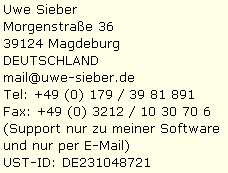
Kontaktaufnahme bitte per E-Mail - die Telefonnummer steht hier, weil manche das in das Telemedien-Gesetz hineininterpretieren...
Home |